图文详解win11关闭intel显卡显示器节能的方法 Win11如何设置intel显卡节能模式
更新时间:2024-02-21 10:48:34作者:jiang
Win11系统是一款备受期待的操作系统,而对于节能功能的设置更是备受关注,在Win11系统中,关闭Intel显卡显示器可以有效节省能源,延长设备的使用时间。通过设置Intel显卡的节能模式,可以在不影响显示效果的前提下,降低显卡的功耗,提高设备的续航时间。接下来我们将详细介绍Win11如何设置Intel显卡的节能模式,让您轻松掌握节能技巧,享受更长久的电脑使用体验。
具体方法如下:
1、首先,打开任务管理器(Ctrl + Shift + Esc),切换到【启动】选项卡,查看【Intel Graphics Command Center Startup Task】是否为【已启用】状态。如果状态为已禁用,需先启用,再重启一次电脑;
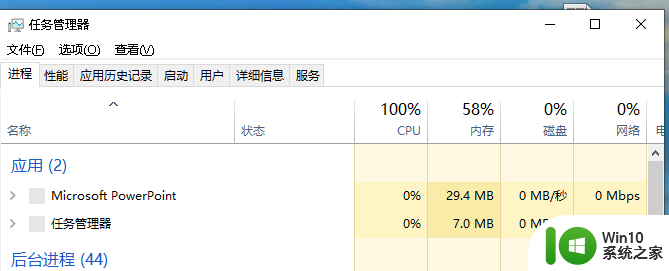
2、切换回【进程】选项卡,找到并点击展开【英特尔显卡控制中心】;
3、右键点击【IGCCTray】,打开的菜单项中,选择【打开文件所在的位置】;
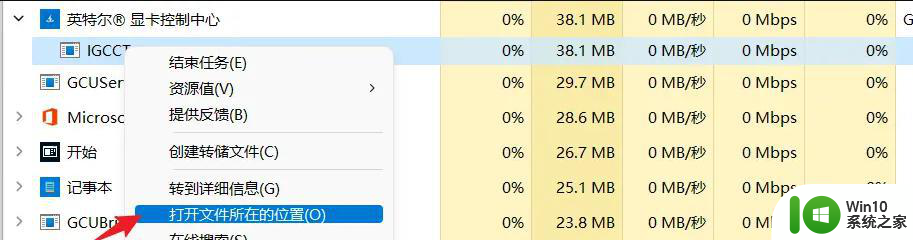
4、打开文件所在的位置后,返回上一级文件夹;
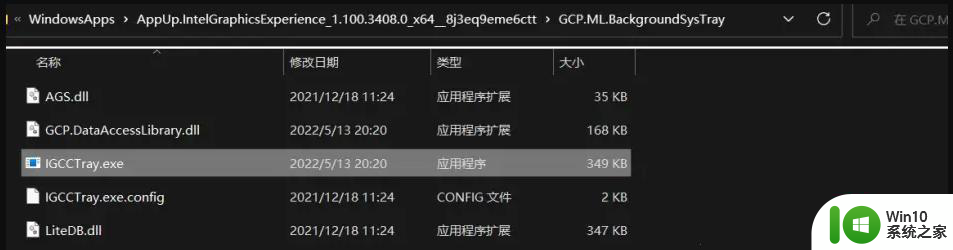
5、找到并双击【IGCC.exe】,就可以打开英特尔显卡控制中心了;
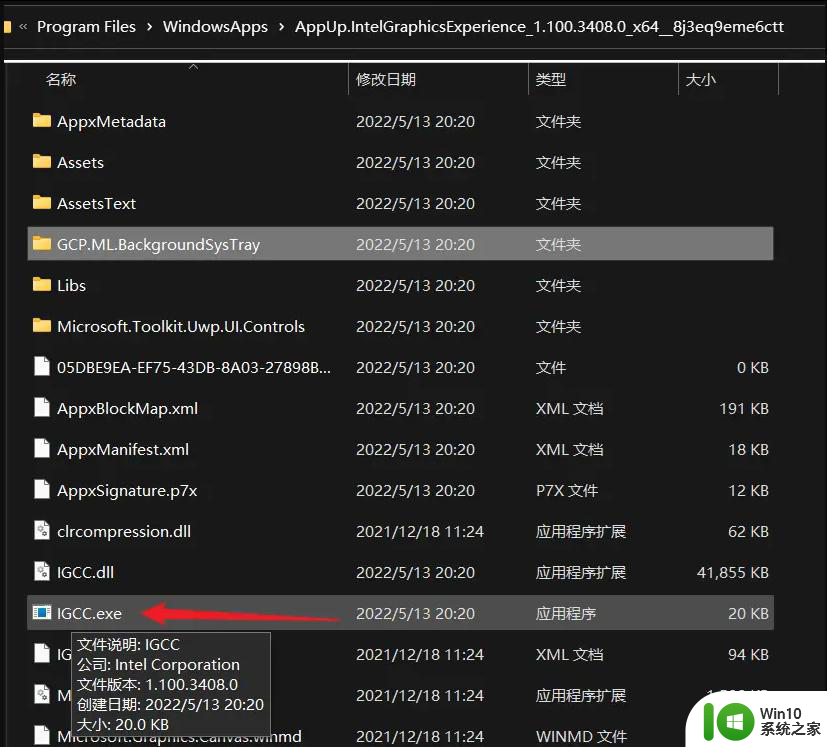
6、最后,找到【功率】下的电源设置,将显示器节能【关闭】即可。
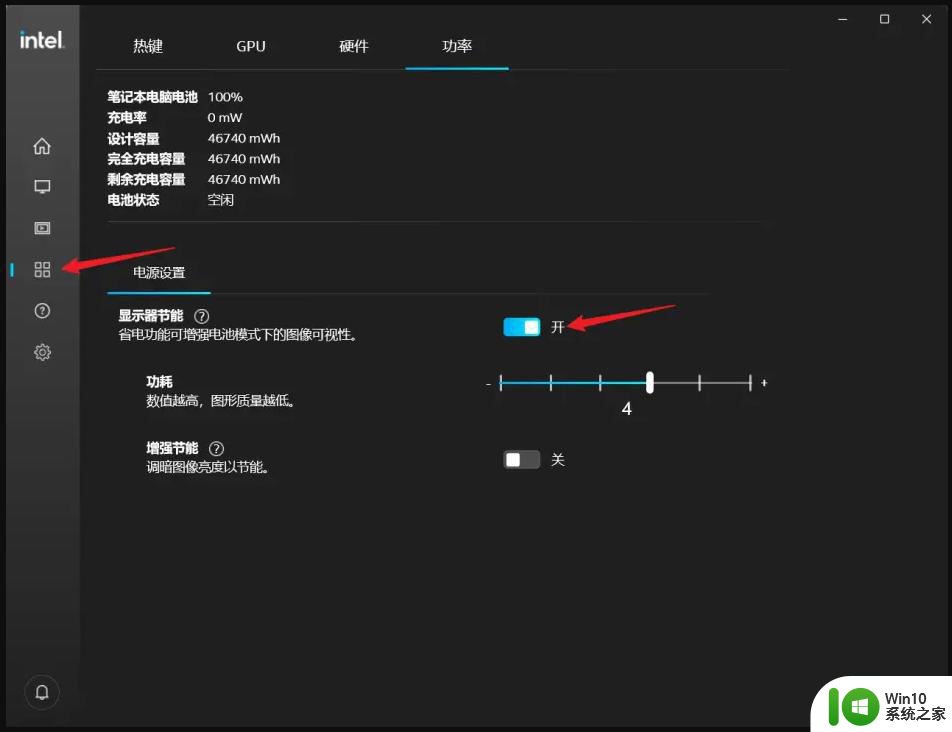
以上就是图文详解win11关闭intel显卡显示器节能的方法的全部内容,有出现这种现象的小伙伴不妨根据小编的方法来解决吧,希望能够对大家有所帮助。
图文详解win11关闭intel显卡显示器节能的方法 Win11如何设置intel显卡节能模式相关教程
- win11关闭intel显卡显示器节能的步骤 win11系统怎样关闭英特尔显示器节能
- win11系统设置节能模式的步骤 win11怎么设置节能模式
- 详解win11高性能模式、节能模式和平衡模式的好处 win11高性能模式的优势和设置方法
- win11显示器亮度调节方法 win11显示器屏幕亮度调整步骤
- win11投屏显示器功能的设置方法 如何在win11上使用投屏功能显示器进行演示
- win11调整显卡设置的方法 win11怎么调出显卡设置
- win11怎么打开显卡设置 win11打开显卡设置的方法
- win11查看显卡配置的方法 win11如何查看显卡配置
- win11开启gpu渲染图文教程 win11系统如何开启显卡渲染功能
- win11禁用显卡驱动更新 Win11显卡驱动更新关闭教程
- win11文件夹显示缩略图的方法 win11文件夹如何显示缩略图
- win11显卡显存在哪个位置查看 win11如何查看电脑显卡显存
- win11系统启动explorer.exe无响应怎么解决 Win11系统启动时explorer.exe停止工作如何处理
- win11显卡控制面板不见了如何找回 win11显卡控制面板丢失怎么办
- win11安卓子系统更新到1.8.32836.0版本 可以调用gpu独立显卡 Win11安卓子系统1.8.32836.0版本GPU独立显卡支持
- Win11电脑中服务器时间与本地时间不一致如何处理 Win11电脑服务器时间与本地时间不同怎么办
win11系统教程推荐
- 1 win11安卓子系统更新到1.8.32836.0版本 可以调用gpu独立显卡 Win11安卓子系统1.8.32836.0版本GPU独立显卡支持
- 2 Win11电脑中服务器时间与本地时间不一致如何处理 Win11电脑服务器时间与本地时间不同怎么办
- 3 win11系统禁用笔记本自带键盘的有效方法 如何在win11系统下禁用笔记本自带键盘
- 4 升级Win11 22000.588时提示“不满足系统要求”如何解决 Win11 22000.588系统要求不满足怎么办
- 5 预览体验计划win11更新不了如何解决 Win11更新失败怎么办
- 6 Win11系统蓝屏显示你的电脑遇到问题需要重新启动如何解决 Win11系统蓝屏显示如何定位和解决问题
- 7 win11自动修复提示无法修复你的电脑srttrail.txt如何解决 Win11自动修复提示srttrail.txt无法修复解决方法
- 8 开启tpm还是显示不支持win11系统如何解决 如何在不支持Win11系统的设备上开启TPM功能
- 9 华硕笔记本升级win11错误代码0xC1900101或0x80070002的解决方法 华硕笔记本win11升级失败解决方法
- 10 win11玩游戏老是弹出输入法解决方法 Win11玩游戏输入法弹出怎么办
win11系统推荐
- 1 win11系统下载纯净版iso镜像文件
- 2 windows11正式版安装包下载地址v2023.10
- 3 windows11中文版下载地址v2023.08
- 4 win11预览版2023.08中文iso镜像下载v2023.08
- 5 windows11 2023.07 beta版iso镜像下载v2023.07
- 6 windows11 2023.06正式版iso镜像下载v2023.06
- 7 win11安卓子系统Windows Subsystem For Android离线下载
- 8 游戏专用Ghost win11 64位智能装机版
- 9 中关村win11 64位中文版镜像
- 10 戴尔笔记本专用win11 64位 最新官方版